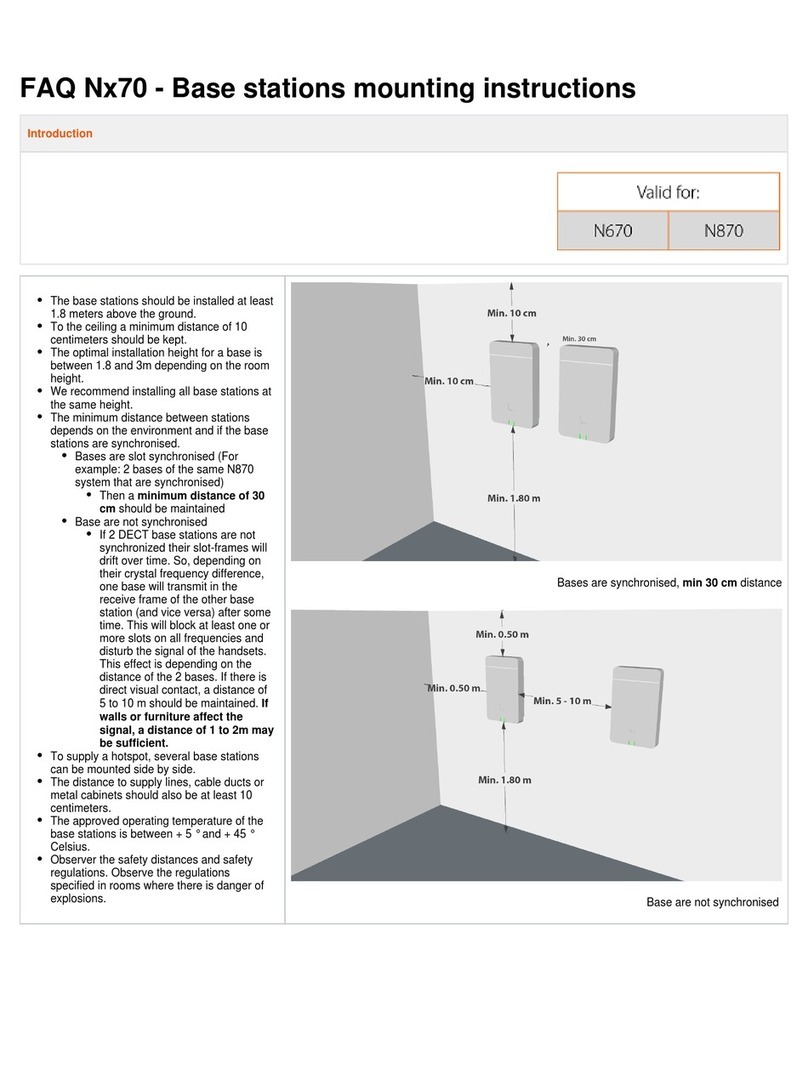Gigaset Smart Doorbell User manual

Smart Doorbell
Kurzanleitung
Quick start guide
Mémento
Istruzioni per l‘uso
Beknopte bedieningsinstructies
Guía rápida

Bevor Sie Gigaset Smart Doorbell von einem Elektriker anbringen lassen,
müssen Sie sicherstellen, dass
1. Gigaset Smart Doorbell an Ihrer Haustür eine gute Internetverbindung hat
(min. 2 MBIT Upload)
2. Sie eine derzeit mechanische Klingel mit 8-24V nutzen
3. sich an Ihrer Montageäche keine stromführenden Leitungen benden
4. Sie wissen, wo Ihr Klingelkasten installiert ist
5. Ihr Router 2,4 GHz unterstützt
6. Sie vor dem Einbau entscheiden, ob Sie den mitgelieferten Plastikkeil
verwenden wollen
7. Gigaset Smart Doorbell nur Ihr Privatgelände zeigen sollte
Bevor Sie anfangen …

DE
–
EN
Before having the Gigaset Smart Doorbell installed by an electrician,
you must ensure that
1. the Gigaset Smart Doorbell on your house door has a good Internet connection
(min. 2 Mbit upload)
2. you are currently using a mechanical 8 to 24V bell
3. there are no live cables at your mounting location
4. you know where your doorbell housing is installed
5. your router supports 2.4 GHz
6. you decide before installation whether you want to use the plastic wedge included
7. the Gigaset Smart Doorbell only faces your private area
Before you start …

Gigaset elements app
Gigaset elements app starten und
auf„Elements“ klicken; hinzufügen„+“
drücken;„smart camera > Doorbell“
auswählen und den Anweisungen
folgen.
Um Gigaset Smart Doorbell in Betrieb zu nehmen, installieren Sie bitte die kostenlose
Gigaset elements app und folgen den Schritten und Anweisungen.
Bitte lesen Sie auch unsere beiliegenden Sicherheitshinweise.
Mehr Informationen erhalten Sie auch auf www.gigaset.com

DE
–
EN
Gigaset elements app
Launch the Gigaset elements app
and click on "Elements"; press add "+";
select "smart camera > Doorbell" and
follow theinstructions.
To set up your Gigaset Smart Doorbell please install the free Gigaset elements app
and follow the steps and instructions.
Please also take notice on our added security information brochure.
For more information, go to www.gigaset.com

Was ist was?
Bohrloch
Kabeldurchführung
Bohrloch
Zur Anbindung
an eine klassische
mechanische
Klingel
Infrarot LEDs
Lichtsensor
Mikrofon
Lautsprecher
Video Doorbell Wandhalterung Power Kit Adapter
Kamera
Der mitgelieferte Power Kit Adapter ist ein kleines Gerät,
das die ausreichende Stromversorgung Ihrer Gigaset
Smart Doorbell sicherstellt und für ihre ordnungsgemäße
Funktion unerlässlich ist.

DE
–
EN
What is what?
Drilled hole
Cable feedthrough
Drilled hole
To connect
a classic,
mechanical
doorbell
Infra-red LEDs
Light sensor
Microphone
Speaker
Video doorbell Wall bracket Power Kit Adapter
Camera
The Power Kit Adapter is a small device that
provides sucient power to the Gigaset
Smart Doorbell, and is indispensable for
proper functioning.

Installation
Nur ein Elektriker sollte Gigaset Smart Doorbell installieren.
1. Schalten Sie die Sicherung aus!
2. Entfernen Sie Ihre alte Klingel von der Hauswand.
3. Platzieren Sie die Bohrvorlage und markieren die Bohrlöcher (6mm) in einer Höhe
von 1,20-1,50Meter.
4. Führen Sie die vorhandenen Kabel durch die Önung.
Bohrloch
Bohrloch
Das Ersetzen funktioniert nur, wenn Sie eine mechanische Klingel
(ohne Melodie) mit 8-24V betreiben und den mitgelieferten Power Kit
Adapter an diese anschließen. Bei elektromechanischen oder digitalen
Klingeln können Sie die Klingel nach der Installation nicht mehr
verwenden (sondern nur noch Gigaset Smart Doorbell).

DE
–
EN
Installation
Only an electrician should install your Gigaset Smart Doorbell.
1. Switch o the fuse!
2. Remove your old doorbell from the wall.
3. Position the hole template and mark the drill holes (6mm) at a height
of 1.20 to 1.50 metres.
4. Guide the cables through the hole.
Drilled hole
Drilled hole
This replacement only works when you use a mechanical
doorbell (without melody) rated at 8 to 24V, and you connect
the Power Kit Adapter (included) to it. For electromechanical and
digital doorbells, you can no longer use them after installation
(only the Gigaset SmartDoorbell).

Installation
5. Führen Sie die Kabel durch die Eingangsönung
der Rückwand und befestigen Sie diese mit den
mitgelieferten Dübeln und Schrauben.
6. Schließen Sie nun ein Kabel pro Anschlusspunkt
an Gigaset Smart Doorbell an.
7. Richten Sie mit Hilfe der Rückwand die
Türklingel aus und schieben Gigaset
Smart Doorbell auf (heraufschieben/
herunterschieben).
8. Türklingel sichern: Ziehen Sie die
Sicherungsschraube mit mitgeliefertem
Schraubendreher an der Unterseite
der Rückwand an. Bewahren Sie den
Schraubendreher sicher auf.

DE
–
EN
Installation
5. Guide the cables through the entry hole on the
back and attach them using the screws and
dowels provided.
6. Now connect one cable per terminal to the
Gigaset Smart Doorbell.
7. Use the back to line up the doorbell and slide
on the Gigaset Smart Doorbell (by pushing
up/down).
8. Secure the doorbell: Use the screwdriver
provided to tighten the screw at the bottom.
Keep the screwdriver in a safe place.

Installation
9. Önen Sie den Kasten Ihrer Klingel.
10. Schließen Sie den Power Kit Adapter an die Klemmen Ihrer mechanischen Klingel
an. Wenn Sie Ihre mechanische Klingel nie mehr nutzen möchten, können Sie auf
diesen Schritt verzichten.
11. Nach der Installation schließen Sie den Klingelkasten und schalten die Sicherung
wieder ein.
Ò

DE
–
EN
Installation
9. Open the housing for your doorbell.
10. Connect the Power Kit Adapter to the terminals of your mechanical bell. You can
skip this step if you do not want to use your mechanical bell again.
11. After the installation, close the doorbell housing and switch the fuse back on.
Ò

Einrichten
Nachdem Sie den Anweisungen in der App gefolgt sind, haben Sie Gigaset Smart
Doorbell eingerichtet. Bitte stellen Sie sicher, dass Sie sich an alle gesetzlichen
Vorgaben Ihres Landes halten.
Klicken Sie in der App auf Elements und auf„Doorbell“, um weitere Einstellungen
vorzunehmen.
Bewegungserkennung
Wählen Sie das Bewegungsprol Ihrer Gigaset Smart Doorbell aus. Wenn Sie unter
Zone einige Quader anklicken, dann wird eine Bewegung dort ignoriert und führt
nicht zu einer Aufnahme.
Benachrichtigung
Ob Sie bei jeder Bewegung eine Benachrichtigung erhalten möchten und welchen
Ton diese haben soll, können Sie in der App unter Account – Benachrichtigungen –
Töne bestimmen. Hier können Sie auch die Töne für den Klingelton ändern.
Bildqualität
Die Bildqualität für den Liveview sollte nur auf Full HD („on“) stehen, wenn Sie sicher
sind, dass Ihre Netzabdeckung dafür ausreichend ist. Sie benötigen ca. 2 MBiT Upload
Geschwindigkeit. Sonst kommt es zu Störungen im Livestream. Der Regler auf„o“
bedeutet HD-Qualität (720p).

DE
–
EN
Setup
Once the instructions in the app are followed, you have set up Gigaset Smart
Doorbell. Please ensure that you are observing all of the legal stipulations
for yourcountry.
To congure more settings, click Elements in the app and then "Doorbell".
Motion detection
Select the motion prole of your Gigaset Smart Doorbell. Clicking on some
of the rectangles in Zone means that movements there are ignored and
no recording ismade.
Notications
In the app (in Account – Notications – Tones), you can set whether you want to
receive a notication for every movement, and which tone is associated with it.
Youcan also change the tones for the ringtone here.
Picture quality
The picture quality for the Liveview should only be on Full HD ("on") when you are
sure your network bandwidth is adequate for it. You require an upload speed of
about 2 Mbit. Otherwise the Livestream could be disrupted. The controller on "o"
means HD quality (720p).

Was Sie wissen sollten
Einbruchsalarm
Beim Betrieb mit Gigaset Smart Home System wird bei einem Einbruch automatisch
30Sekunden aufgezeichnet.
Ungebetene Gäste
Wenn Sie nicht zu Hause sind und die Benachrichtigung auf Ihrem Smartphone
erhalten, dass jemand an Ihrer Tür ist, entscheiden Sie, ob Sie mit demjenigen
sprechen möchten oder nicht.
Smart Doorlocks
Wenn Sie in der Zukunft Ihr smartes Türschloss mit der App verbinden, können Sie
direkt aus dem Livestream der App Ihre Türe önen.
Töne
Verwenden Sie für die Bewegungserkennung einen dezenten Ton, damit Sie
informiert sind, aber nicht gestört werden.
Aufnahmen
Wenn Sie einen Besucher verpasst haben und ein Outdoor Paket gebucht haben,
können Sie sich in der Gigaset elements App das Video Ihres Besuchers später
ansehen.
Power Kit Adapter
Durch die Verwendung des Power Kit Adapters geht Ihre Klingel auch dann, wenn
Gigaset Smart Doorbell kein Internet hat.
Outdoor Pakete
Wenn Sie verschiedene Aufnahmen wünschen, benötigen Sie ein Service Paket,
welches Sie im Gigaset Shop oder in Ihrer App über Google oder Apple kaufen
können.

DE
–
EN
What you should know
Burglar alarm
When the Gigaset Smart Home System is used, recording is automatically
for30seconds when there is a break-in.
Unsolicited guests
If you are not at home and receive a notication on your smartphone that someone
is at your door, you decide whether you want to speak to this person ornot.
Smart door locks
If in the future you want to connect your smart door lock to the app, you can open
your door directly from the Livestream of the app.
Tones
Use a discrete tone for motion detection so that you are informed but not disturbed.
Recordings
If you have missed a visitor and have an add-on Outdoor package, you can later
watch the video of your visitor from the Gigaset elements app.
Power Kit Adapter
Using the Power Kit Adapter means your bell also works when the Gigaset Smart
Doorbell does not have Internet.
Outdoor packages
If you would like dierent recordings, you require a Service package
(available to buy in the Gigaset Shop or from Google/Apple from your app).

Auf Werkseinstellung zurücksetzen
1. Önen Sie die Gigaset elements App.
2. Gehen Sie im Menü auf Elements und dann auf
Gigaset Smart Doorbell.
3. Drücken Sie nun auf den Mülleimer, um Gigaset Smart
Doorbell zu löschen. Bestätigen Sie Ihre Wahl.
4. Entfernen Sie die Türklingel mit dem mitgelieferten
Sicherheitsschraubendreher von der Halterung.
5. Schauen Sie nach der Reset-Taste auf der Rückseite
Ihrer Gigaset Smart Doorbell.
6. Drücken Sie die Reset-Taste ca. 11 Sekunden.
7. Gigaset Smart Doorbell ist zurückgesetzt, sobald diese
langsam weiß blinkt.
8. Jetzt können Sie Gigaset Smart Doorbell mit einem
neuen Account verbinden.
Reset-Taste

DE
–
EN
Reset to the default settings
1. Open the Gigaset elements app.
2. From the menu, go to Elements and then
GigasetSmart Doorbell.
3. Now press the rubbish bin to clear the Gigaset Smart
Doorbell. Conrm your selection.
4. Use the screwdriver provided to remove the doorbell
from the holder.
5. Look for the Reset button on the back of your
GigasetSmart Doorbell.
6. Press the Reset button for about 11 seconds.
7. The Gigaset Smart Doorbell is reset once it ashes
white slowly.
8. Now you can connect the Gigaset Smart Doorbell
toanew account.
Reset button

FAQs
Wieso muss ich„intelligentes Netzwerk“ vor der Installation in meinem Smartphone
ausschalten?
Um Gigaset Smart Doorbell mit Ihrem Handy zu verbinden, müssen Sie sich im
Pairing Prozess mit dem„Gigaset“ Netzwerk verbinden. Da dieses Netzwerk kein
Internet hat, kann es sein, dass Ihr Smartphone sonst wieder auf Ihr vorheriges
Netzwerk wechseln möchte. Dieses Pop-Up müssen sie auf jeden Fall verneinen,
damit Gigaset Smart Doorbell eingerichtet werden kann.
Warum wurde nicht jede Bewegung aufgenommen?
Kontrollieren Sie bitte die Uploadgeschwindigkeit Ihres Internettarifs. Sie benötigen
min.2MBIT Upload damit Gigaset Smart Doorbell reibungslos funktioniert.
Wie kann ich Gigaset Smart Doorbell neu starten, ohne sie zurück zu setzen?
Wenn der Service Sie gebeten hat, Gigaset Smart Doorbell einmal neu zu starten,
entfernen Sie die Sicherheitsschraube, schieben Gigaset Smart Doorbell ab und
drücken die Reset-Taste 4 Sekunden lang (bei 11 Sekunden wird sie komplett
zurückgesetzt).
Wofür benötigt Gigaset Smart Doorbell„Lokalisierungsfunktion“?
Falls Sie bei der Einrichtung gebeten wurden die„Lokalisierung“ zu gestatten hat das
nichts mit GPS zu tun. In diesem Fall ist die WLAN-Lokalisierung gemeint, welche für
die Einrichtung zwingend notwendig ist (GPS wird nicht genutzt).
Table of contents
Languages:
Other Gigaset Accessories manuals